OPTOMA ES550, ES551, EX550, EX551, DS329 User Manual [da]
...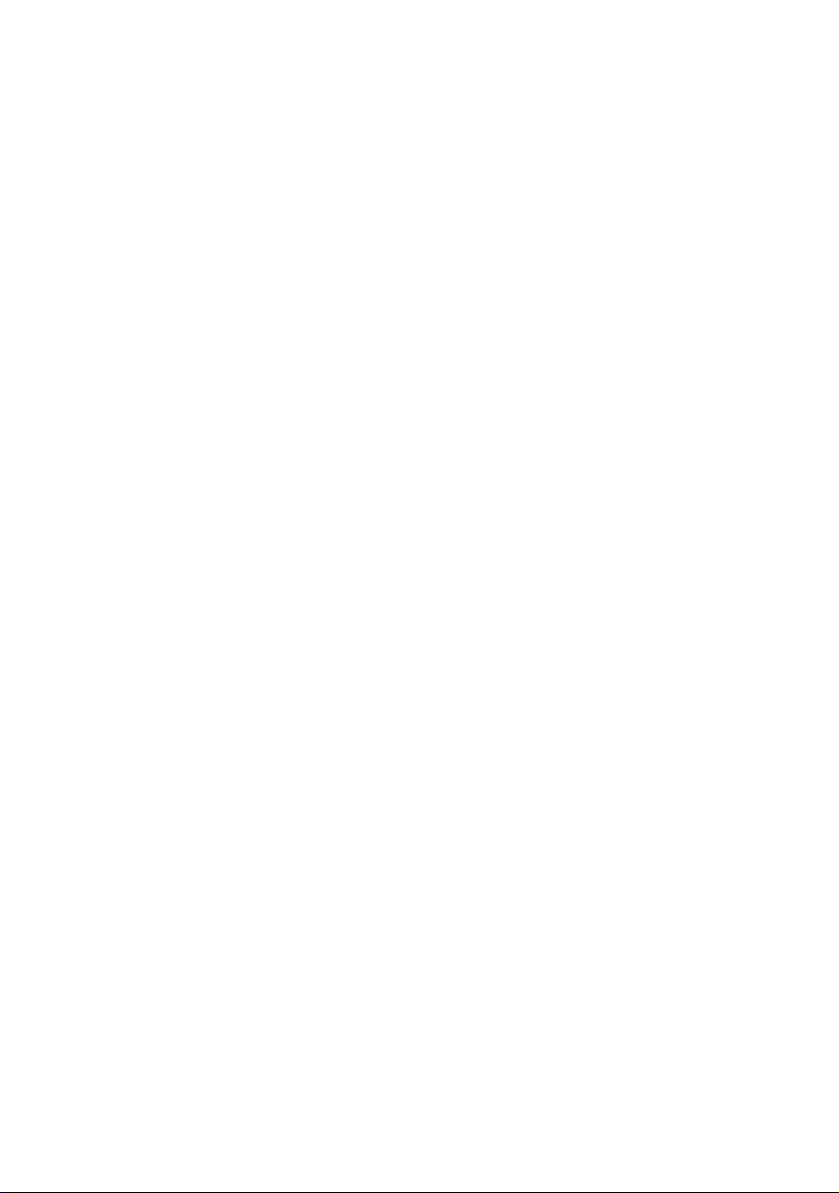
INDHOLDSFORTEGNELSE
Meddelelse om brug ..........................................................................2
Sikkerhedsinstruktioner .......................................................................................................... 2
Introduktion ........................................................................................5
Projekterens funktioner........................................................................................................... 5
Pakkens indhold ..................................................................................................................... 6
Oversigt over projektoren .......................................................................................................7
Sådan bruger du produktet...............................................................9
Kontrolpanel ........................................................................................................................... 9
Tilslutningsstik ...................................................................................................................... 10
Fjernbetjeningen................................................................................................................... 11
Isætning af batterierne.......................................................................................................... 13
Sådan bruger du fjernbetjeningen ........................................................................................ 14
Forbindelse.......................................................................................15
Sådan forbinder du en computer eller en skærm ................................................................. 16
Sådan forbinder du videoenheder ........................................................................................ 17
Betjening...........................................................................................21
Sådan tænder/slukker du for projektoren ............................................................................. 21
Justering af projektorens højde ............................................................................................ 22
Justering af zoom og fokus................................................................................................... 22
Justering af billedstørrelsen.................................................................................................. 23
Menubetjening ...................................................................................................................... 24
Appendiks.........................................................................................33
Udskiftning af lampen ...........................................................................................................33
Loftmontering........................................................................................................................ 35
Kompatible indstillinger......................................................................................................... 36
RS232 Kommandoer og protokol funktionsliste ................................................................... 39
Fejlfinding ............................................................................................................................. 43
Optoma globale kontorer ...................................................................................................... 45
Bestemmelser og sikerhedsbemærkninger .......................................................................... 48
Fjernbetjeningen................................................................................................................... 50
DA-1
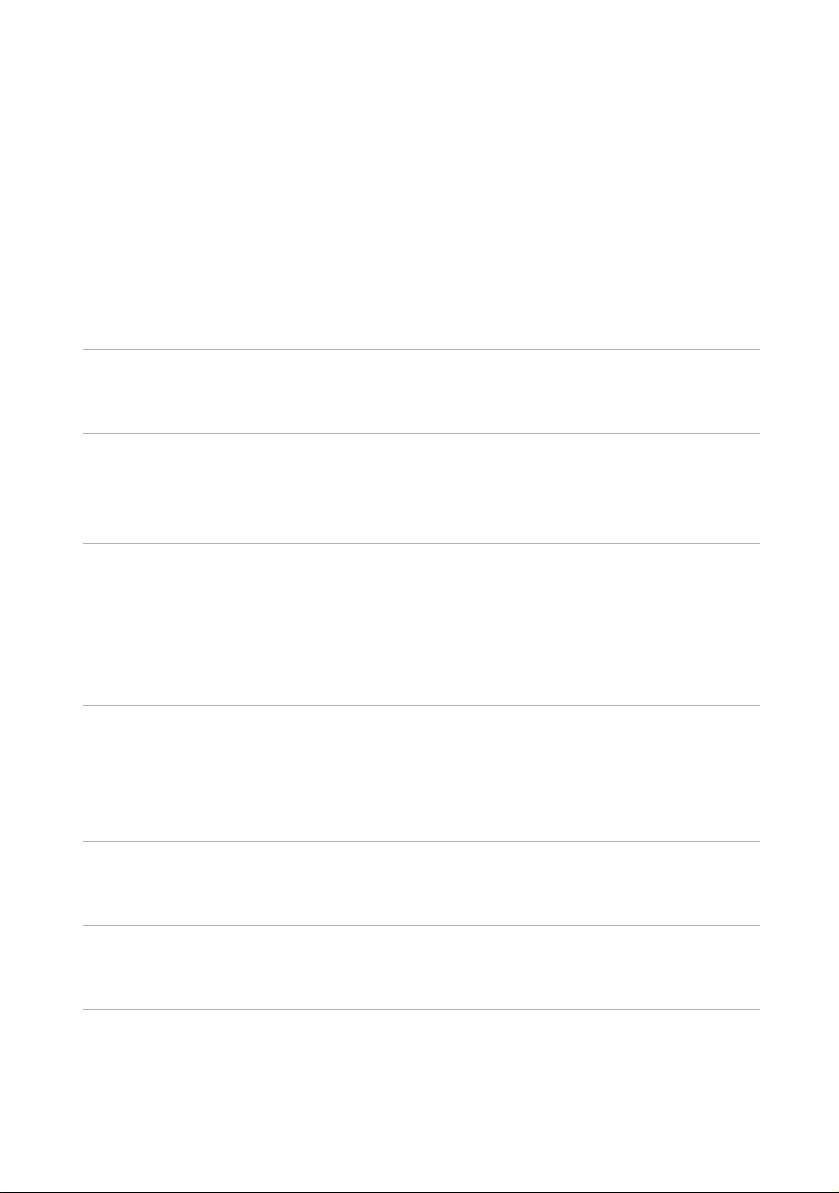
Meddelelse om brug
Sikkerhedsinstruktioner
Læs alle sikkerhedsinstruktionerne før du bruger din projekter, og gem disse
instruktioner til senere brug.
1. Læs instruktionerne
Sørg for, at læse alle sikkerheds- og brugsvejledninger, før du bruger
dette apparat.
2. Meddelelser og advarsler
Alle meddelelserne og advarslerne i brugs vejledningen skal
overholdes.
3. Rengøring
Træk stikket fra projekteren ud af stikkontakten før rengøring. Brug en
fugtig klud til rengøring af projekterens yderside. Undgå, at bruge
væsker eller rengøringsmidler.
4. Tilbehør
Undgå, at stille dette produkt på en ustabil vogn, stativ eller bord.
Produktet kan falde ned, og blive alvorligt beskadiget.
Sørg for, at holde plastikemballagen (fra projekteren, tilbehøret og
andre dele) udenfor rækkevidde af børn, da disse poser udgør en risiko
for dødsfald ved kvælning. Vær ekstra forsigtig omkring små børn.
5. Ventilation
Projekteren er udstyret med en type ventilationshuller (indsugning), og
en anden type ventilationshuller (udstødning). Undgå, at blokere eller
stille noget i nærheden af disse huller, hvilket kan gøre projekteren for
varm indeni, som forårsager billedforvrængelse og kan beskadige den.
6. Strømkilder
Kontroller, at driftspændingen på din enhed passer med spænding i din
stikkontakt.
7. Servicering
Forsøg ikke selv, at reparere denne projekter. Overlad al servicering til
kvalificerede servicepersonale.
DA-2
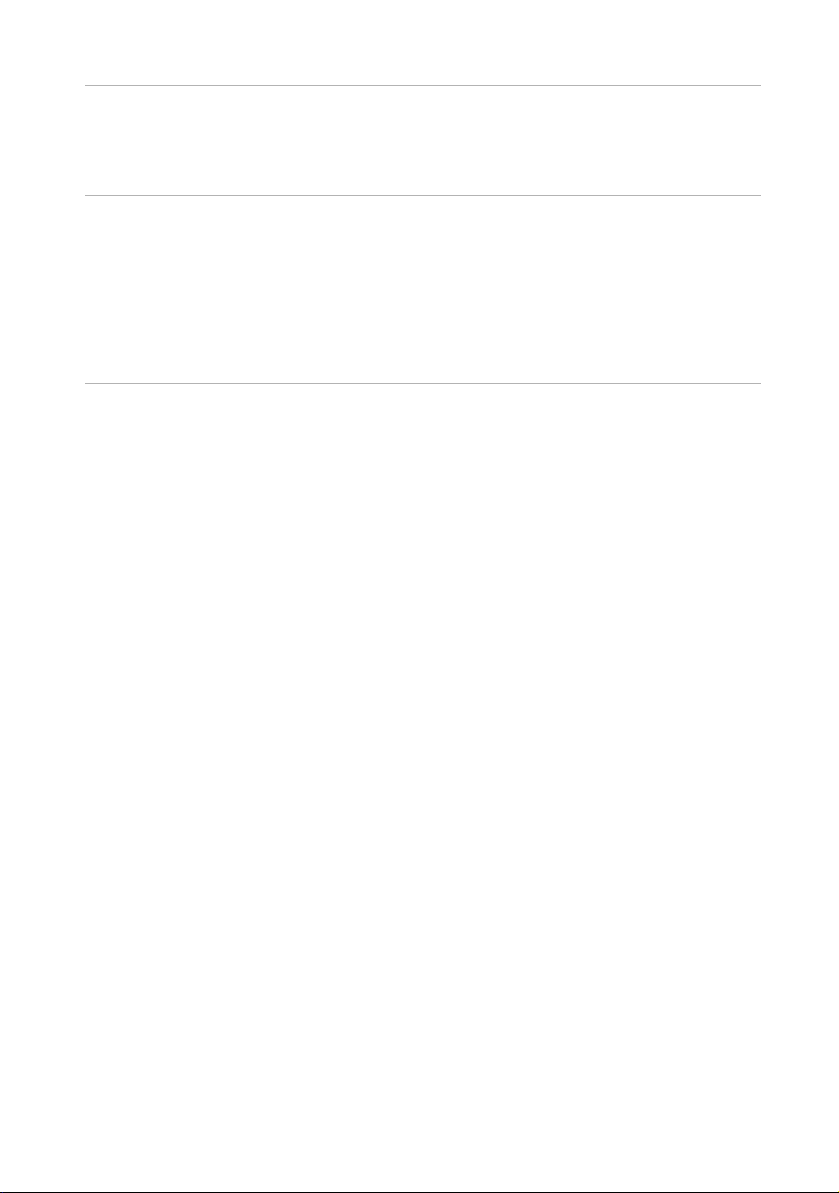
8. Reservedele
Hvis det bliver nødvendigt, at udskifte visse dele, skal du sørge for, at
reservedelene er godkendt af producenten. Ikke-godkendte dele kan
forårsage brand, elektrisk stød eller andre risici.
9. Kondens
Du må aldrig bruge denne projekter lige efter den er blevet flyttet fra et
koldt sted til et varmt sted. Når projekteren udsættes for sådan en
ændring i temperatur, kan der opstå kondens på linsen og vigtige
indvendige dele. For, at forhindre mulig beskadigelse af enheden,
bedes du undgå at bruge projekteren i mindst 2 timer, hvis der sker en
stor temperaturændring.
DA-3
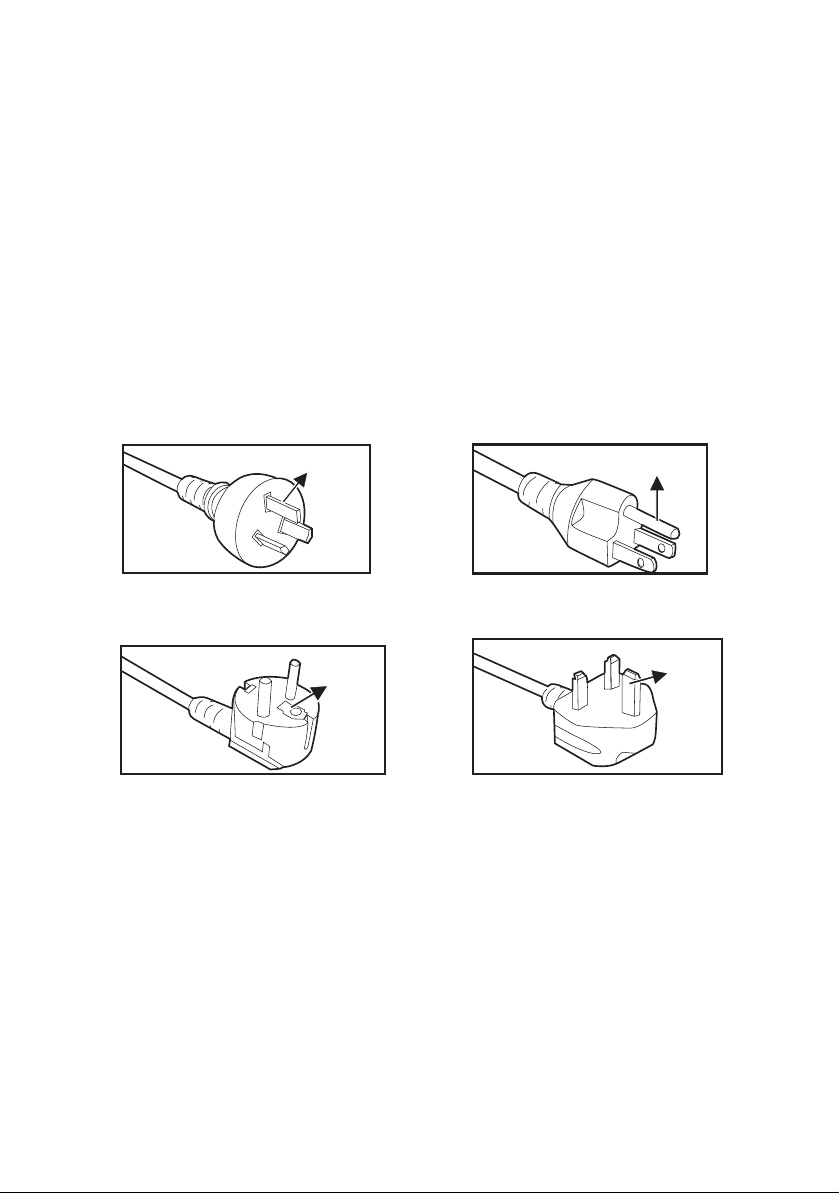
Bemærkning om el-ledningen
El-ledningen skal opfylde de lokale lovkrav i det pågældende land, hvor
denne projekter bruges. Bekræft venligst at stikket på din el-ledning passer
med billedet nedenfor, og sørg for at det er den rigtige ledning du bruger.
Hvis den medfølgende el-ledning ikke passer med din stikkontakt, bedes du
venligst kontakte din forhandler. Denne projekter er udstyret med et
vekselstrømstik med jordforbindelse. Sikre venligst, at din stikkontakt passer
til dette stik. Omgå ikke sikkerheden af dette stik med jordforbindelse. Vi
anbefaler at du bruger en videokilde, der også er udstyret med en stik med
jordforbindelse, så du undgår interferens på grund af svingninger i
spændingen.
Jordforbindelse
Til Australien og Kina
Jordforbindelse
Til Europa
Jordforbindelse
Til USA og Canada.
Jordforbindelse
Til Storbritannien
DA-4
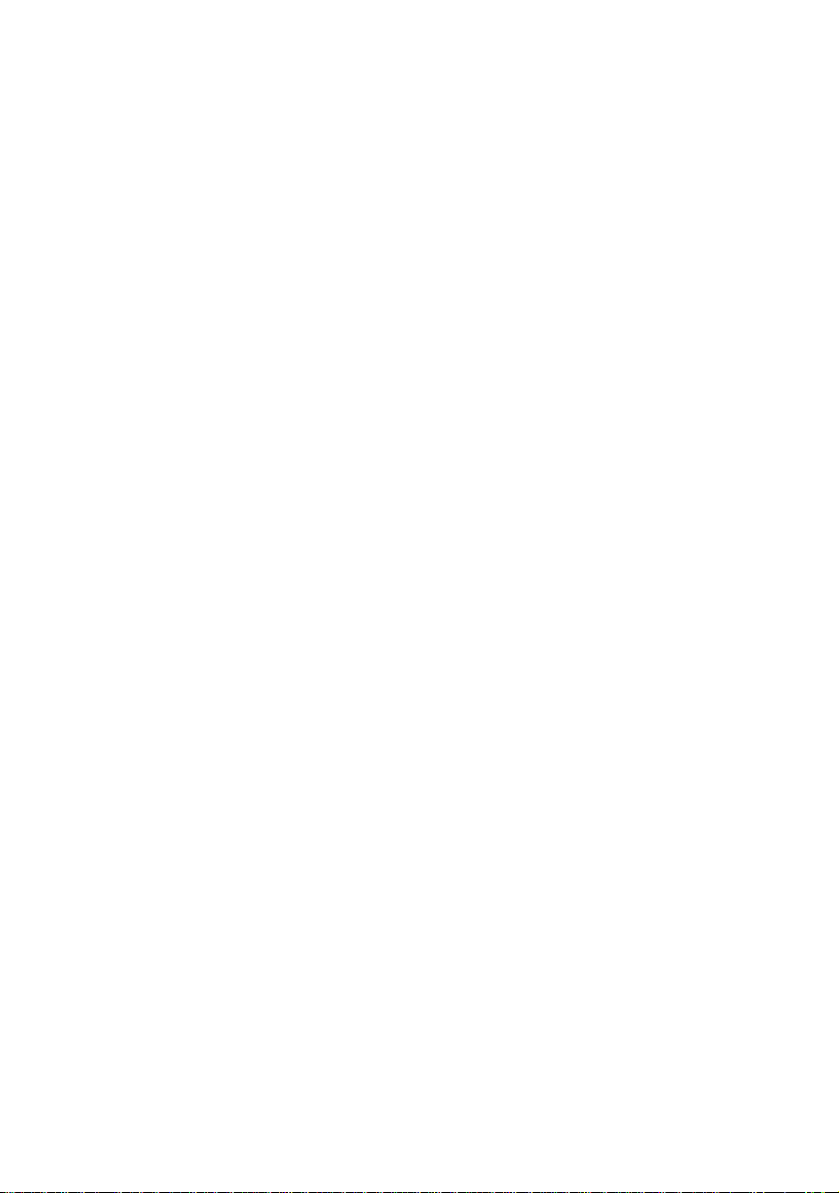
Introduktion
Projekterens funktioner
Projektoren er bygget med en højtydende optisk motor, og et brugervenligt
design, hvilket giver en høj pålidelighed og gør enheden nem at bruge.
Projektoren har følgende funktioner:
Enkelt chip 0,55" Texas Instruments DLP
SVGA (800 x 600 pixels)
XGA (1024 x 768 pixels)
Kompatibel med Macintosh
Kompatibel med NTSC, PAL, SECAM og HDTV
D-sub 15-bens stik til analog-video-tilslutning
Brugervenlig, flersprogede skærmmenu
Advancerde elektronisk keystone-rettelse
RS-232 stik til seriekontrol
®
computere
Bemærk
Oplysningerne i denne vejledning kan ændres uden varsel.
Gengivelse, overførsel eller kopering af alle eller nogle af delene i dette dokumet er ikke
tilladt uden udtrykkelig skriftlig tilladelse.
®
teknologi
DA-5

Pakkens indhold
Når du pakker projektoren ud, bedes du sørge for at alle følgende dele er
inkluderet:
Projektor El-ledning Fjernbetjening (IR) & batterier
(2 stk. AAA)
VGA kabel (D-sub til
D-sub)
Bæretaske (tilbehør på
visse modeller)
Fjernbetjening (IR) & batterier
(2 stk. AAA) i bestemte regioner.
Dokumentation:
5Brugervejledning
5Garantibevis
5Startvejledning
5WEEE kort
(kun for EMEA)
Bemærk
For oplysninger vedrørende garanti i Europa, bedes du venligst besøge
www.optomaeurope.com
På grund af forskellen i programerne for hvert land, kan nogle regioner have forskelligt
tilbehør fra andre.
Hvis nogle af disse dele mangler, virker ødelagt eller hvis enheden ikke virker, bedes du
venligst kontakte din forhandler.
Gem den originale postpakke og emballage, da disse kan bruges hvis du får brug for at
sende enheden. For maksimal beskyttelse, bedes du pakke din enhed, som den oprindeligt
var pakket ind fra fabrikken.
DA-6
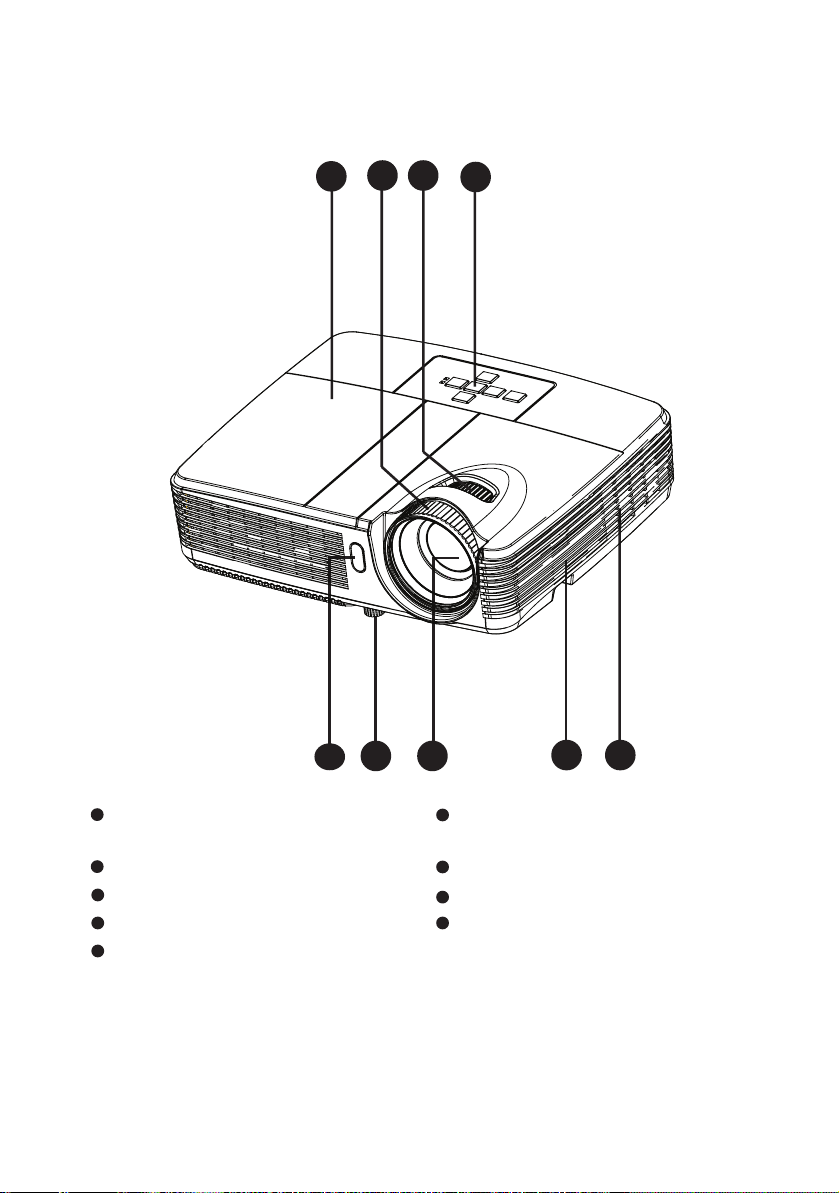
Oversigt over projektoren
Set forfra
9
1
78
6
5
32
4
1
IR sensor til fjernbetjeningen
6
Kontrolpanel
foran på enheden
2
Justerbar fod Zoomring
3
Projektionslinse Fokusring
4 9
Højttaler Lampedæksel
5
Ventilationshuller
7
8
DA-7
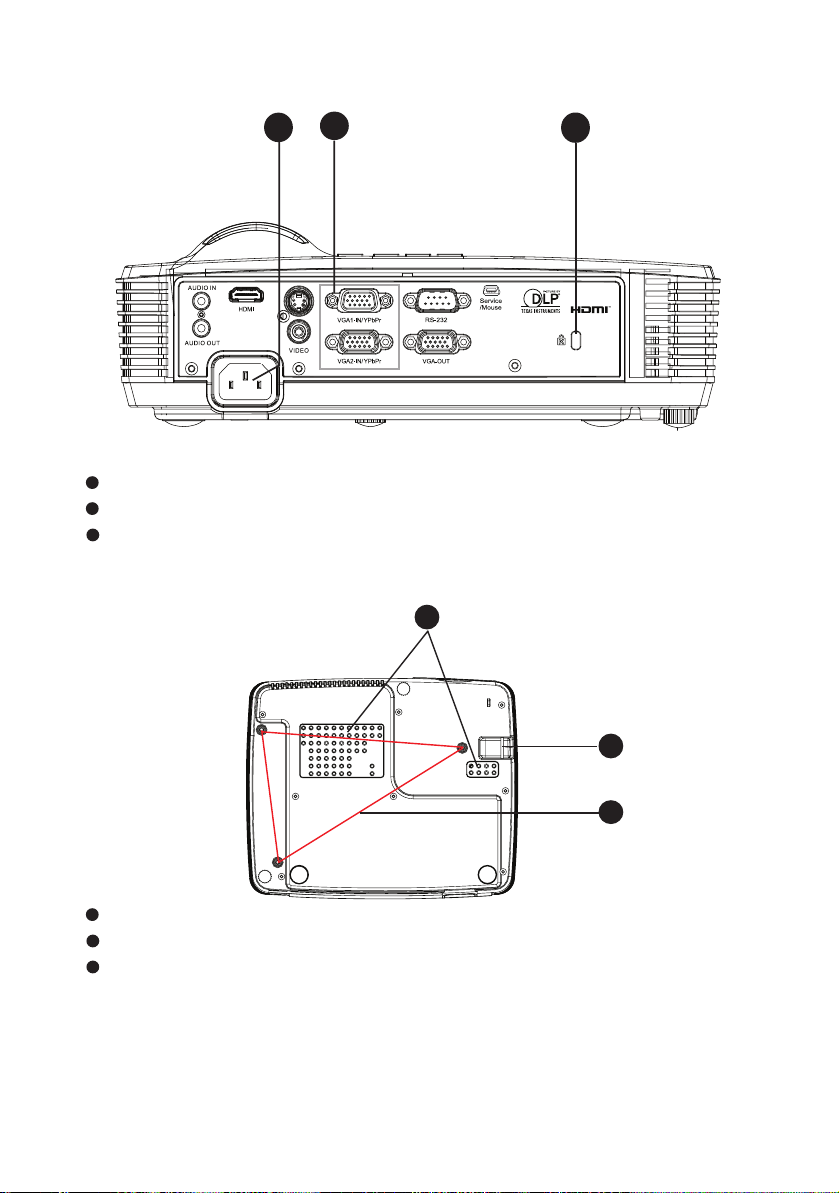
Set bagfra
2
1
1
Vekselstrømstik
2
Tilslutningsstik (HDMI findes kun på bestemte modeller)
23
Kensington-lås
Set fra bunden
3
3
1
2
1
Sikkerhedspind
22
Huller til loftmontering
3
Ventilationshuller
Bemærk
Denne projektor kan monteres på loftet. Loftmonteringen følger ikke med i denne pakke.
Kontakt din forhandler for yderligere oplysninger vedrørende loftmontering.
DA-8
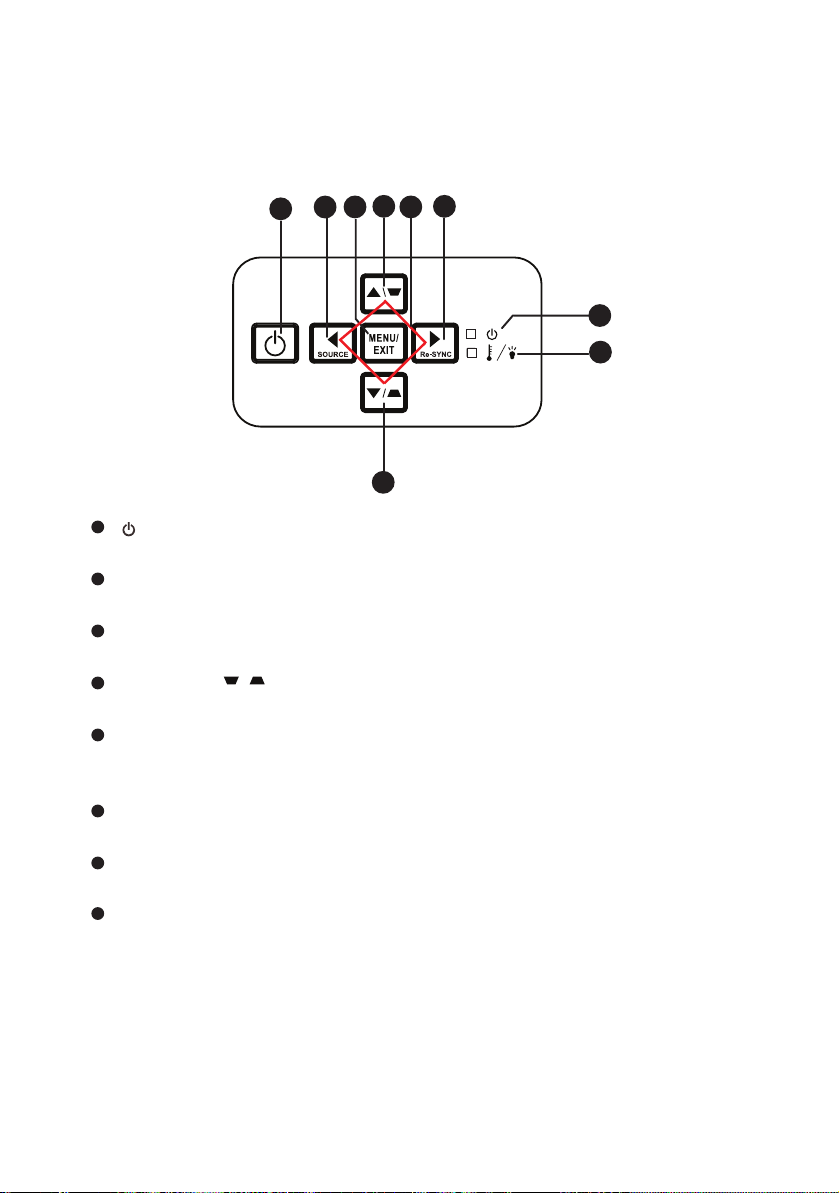
Sådan bruger du produktet
Kontrolpanel
4
3
2
1
6
5
7
8
4
1
Tænd/Sluk
Tænder og slukker for projektoren.
2
KILDE
Skifter mellem tilslutningskilderne.
3
MENU/AFSLUT
Åbner og lukker skærmmenuen.
4
Keystone ( / )
Retter manuelt forvrænget billeder, som følge af en viklket fremvisning.
5
Fire pil-taster
Brug de fire pil-taster til at vælge punkter i menuen, og til at justere
indstillingerne med.
6
Gen-SYNK
Synkroniserer automatisk projektoren med tilslutningskilden.
7
STRØM (strøm LED indikator)
Henviser til "LED indikator beskeder".
8
TEMP/LAMP (Temp/Lamp LED indikator)
Henviser til "LED indikator beskeder".
DA-9
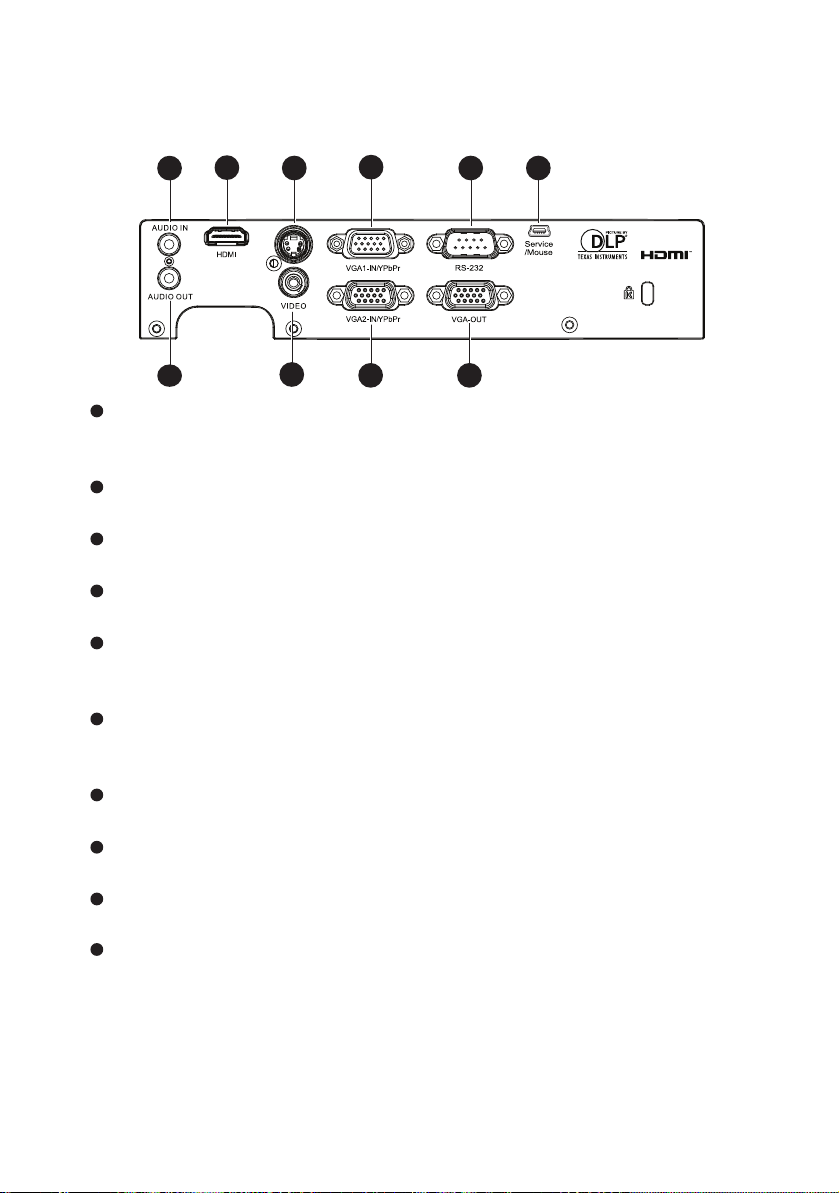
Tilslutningsstik
4
8
7
6
1
AUDIO IN
10
2
1
3 5
9
Forbind fra lydudgangen på en videoenhed eller fra en computer til dette
stik.
2
HDMI (kun bestemte modeller er udstyret med HDMI)
Forbind fra HDMI stikket på en videoenhed til dette stik.
3
S-VIDEO
Forbind fra S-Video stikket på en videoenhed til dette stik.
4
VGA1-IN/YPbPr
Forbind et billedsignal (analog RGB eller komponent) til dette stik.
5
RS-232
Hvis projektoren betjenes via en computer, bedes du forbinde fra dette
stik til RS-232C stikket på computeren.
6
Service/Mus
Dette stik er beregnet til firemwareopdatering, og til understøttelse af
musefunktionen.
7
VGA OUT
Beregnet til, at forbindes til en computerskærm osv.
8
VGA2-IN/YPbPr
Forbind et billedsignal (analog RGB eller komponent) til dette stik.
9
VIDEO
Forbind fra komposit-stikket på en videoenhed til dette stik.
10
AUDIO OUT
Beregnet til, at forbinde en højttaler eller andet lydudstyr.
DA-10
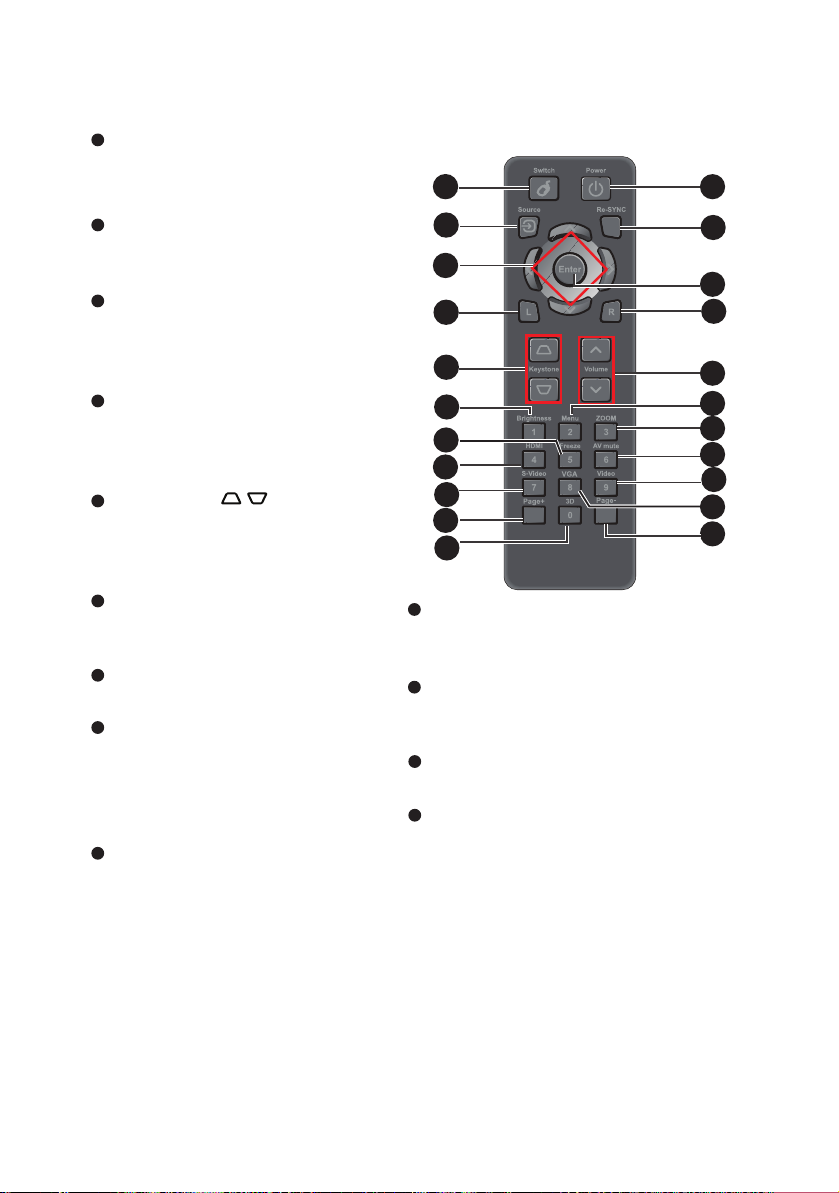
Fjernbetjeningen
1
Skift
Skift til musefunktion, når
skærmmenuen er lukket.
2
Kilde
Skifter mellem
tilslutningskilderne.
3
Fire pil-taster
Brug de fire pil-taster til at
vælge punkter i menuen, og til
at justere indstillingerne med.
4
Venstre museknap
Bruges som venstre
museknap, når musefunktionen
er aktiveret.
5
Keystone ( / )
Retter manuelt forvrænget
billeder, som følge af en viklket
fremvisning.
6
Lysstyrke
Viser indstillingsbjælken, så
lysstyrken kan justeres.
7
Frys
Frys det fremviste billede.
8
HDMI
Viser HDMI signalet.
(denne funktion virker ikke hvis
produktet ikke er udstyret med
HDMI)
9
S-Video
Viser S-video-signalet.
1
2
3
4
5
6
7
8
9
10
11
10
Side+
Bladrer fremad i siderne, når
musefunktionen er aktiveret.
11
3D
Tænder og slukker for
3D-funktionen.
12
Tænd/Sluk
Tænder og slukker for projektoren.
13
Gen-SYNK
Synkroniserer automatisk
projektoren med tilslutningskilden.
12
13
14
15
16
17
18
19
20
21
22
DA-11
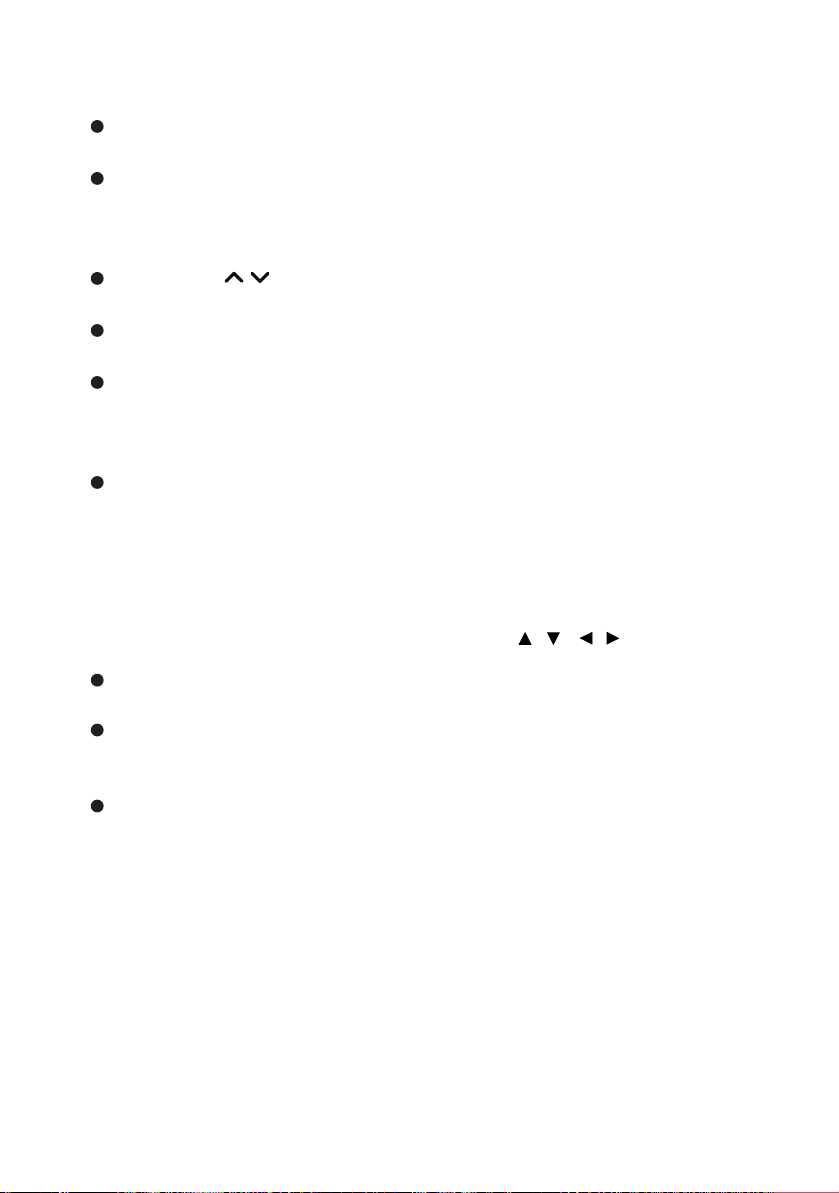
14
Enter
Bekræfter dine valg.
15
Højre museknap
Bruges som højre museknap,
når musefunktionen er
aktiveret.
16
Lydstyrke ( / )
Juster lydstyrken.
17
Menu
Åbner skærmmenuen.
18
ZOOM
Forstørrer og reducerer
størrelsen på det fremviste
billede.
19
AV lyd fra
Slå lyden fra midlertidig. Ved at
trykke på AV lyd fra knappen
igen, slås lyden til igen. Hvis
der trykkes på andre knapper,
forvrænges det fremviste
billede og lyden vil fortsat være
slået fra.
20
Video
Viser video-signalet.
21
VGA
Skifter tilslutningskilden fra
VGA1 til VGA2 og tilbage igen.
22
Side-
Bladrer tilbage i siderne, når
musefunktionen er aktiveret.
Sådan bruger du
fjernbetjeningen
Muligheden for, at betjene din computer med
fjernbetjeningen giver dig mere fleksibilitet,
bl.a. under præsentationer.
1. Forbind projektoren til din pc eller
bærbare pc med et USB kabel, før
du bruger fjernbetjeningen i stedet
for musen til din pc. Se “Sådan
forbinder du en computer” på
side 16 for yderligere oplysninger.
2. Stil indgangssignalet på enten
VGA1 eller VGA2.
3. Tryk på Skift på fjernbetjeningen
for, at skifte til musefunktionen når
skærmmenuen er lukket. Herefter
vises der et ikon på skærmen, som
indikerer at musefunktionen er
aktiveret.
4. Herefter bruges fjernbetjeningen
som en mus.
Brug / / / til, at flytte
cursoren på skræmen.
L virker som venstre museknap.
R virker som højre museknap.
Tryk på Skift igen, for at vende
tilbage til normal betjening.
DA-12
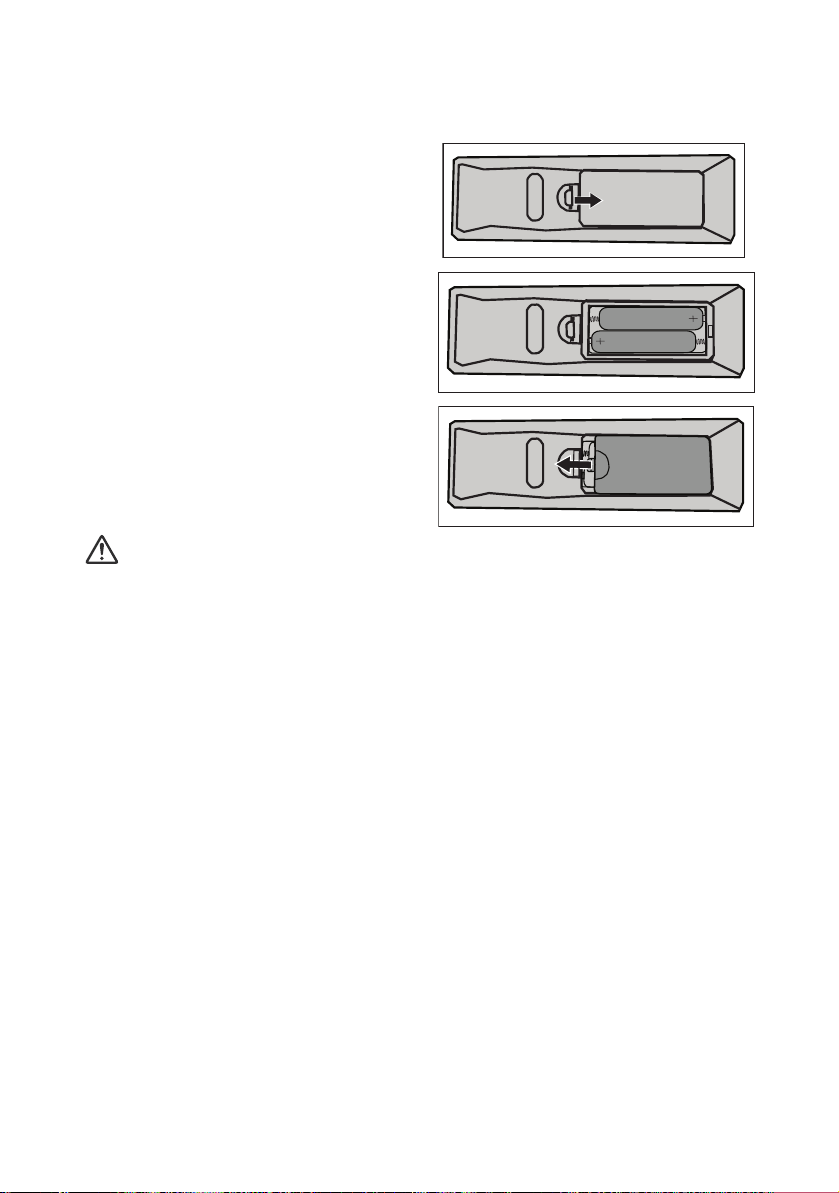
Isætning af batterierne
1. Åben batterilåget i pilens retning.
2. Isæt batterierne, som indikeret på
billedet indeni batterikammeret.
3. Sæt batterilåget på igen.
Forsigtig
Risiko for eksplosion hvis batterieren udskiftes med den forkerte type.
Bortskaf opbrugte batterier i henhold til vejledningerne.
Sørg for, at plus og minus enderne passer med indikatorerne indeni
kammeret, når du isætter dem.
Bemærk
Hold batterier ude af børns rækkevidde. Batterier udgør en risiko for dødsfald hvis det
sluges ved et uheld.
Tag batterierne ud af fjernbetjeningen, hvis den ikke skal bruges i længere tid.
Du må ikke smide batterier ud sammen med dit almindelige husholdningsaffald. Bortskaf
opbrugte batterier i henhold til den lokale lovgivning.
Der er fare for eksplosion hvis batterier udskiftes forkert. Udskift batterierne med nye
batterier.
Batterier må ikke være i eller i nærheden af ild eller vand, opbevar batterier på et mørkt,
koldt og tørt sted.
Hvis batterierne lækker, skal du tørre dem af og erstat dem med nye batterier. Hvis lækagen
kommer på din krop eller tøj, skal du skylde det godt med vand.
DA-13
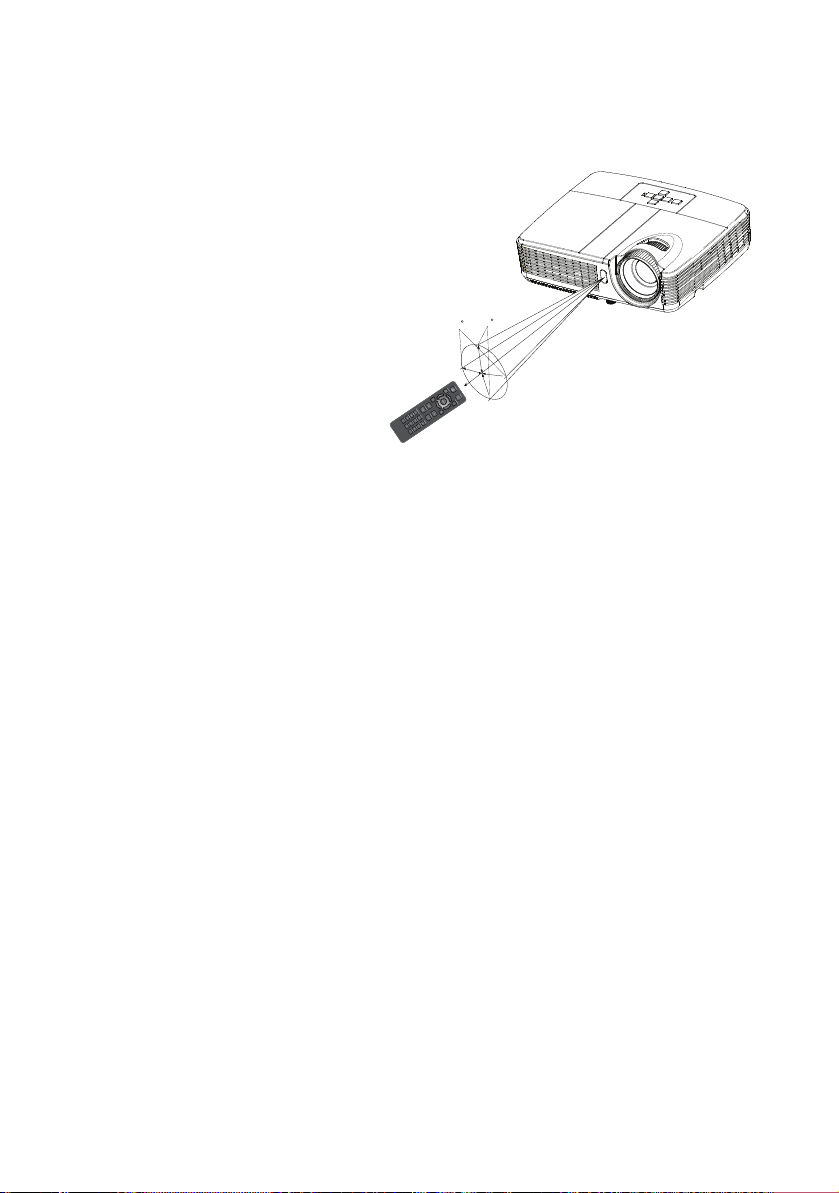
Sådan bruger du fjernbetjeningen
Ret fjernbetjeningen mod den infrarøde sensor, og tryk på en knap.
Betjening af projektoren
forfra
15
15
5m
8m
7m
Bemærk
Fjernbetjeningen virker muligvis ikke, når sollys eller andet stærkt lys, f.eks. et lysstofrør
lyser direkte på sensoren.
Brug fjernbetjeningen fra et sted, hvor fjernbetjeningssensoren er synlig.
Undgå at tabe, eller støde mod ting med fjernbetjeningen.
Hold fjernbetjeningen væk fra steder, med ekstrem høje temperaturer eller fugtighed.
Undgå, at der kommer vand på fjernbetjeningen, eller stille våde genstande på den.
Undgå, at skille fjernbetjeningen ad.
DA-14
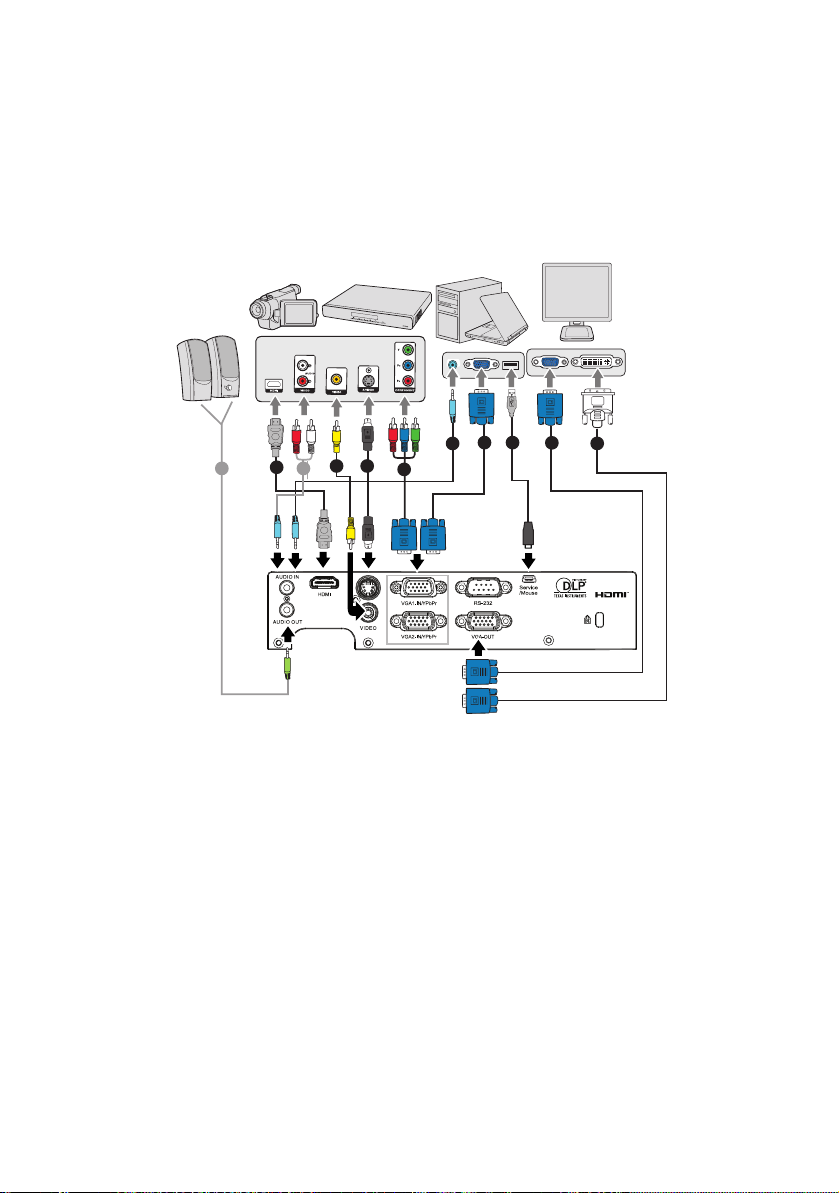
Forbindelse
Når du forbinder en signalkilde til projektoren, skal du sørge for at:
1. Slukke for al udstyret, før du forbinder dem.
2. Bruge et korrekt signalkabel til hver kilde.
3. Sørge for, at alle kablerne er ordentligt tilsluttet.
2
1 1
3 4
6 7
1
5
6
8
1. ................................................................................................. *Lyd-kabel
2. .............................................................................................. *HDMI kabel
3. .............................................................................. *Komposit video-kabel
4. ........................................................................................... *S-video-kabel
5. .........................................................*VGA (D-Sub) til HDTV (RCA) kabel
6. .....................................................................VGA kabel (D-Sub til D-Sub)
7. ................................................................................................*USB kabel
8. ................................................................................. *VGA til DVI-A kabel
Bemærk
På grund af forskellen i programerne for hvert land, kan nogle regioner have forskelligt
tilbehør fra andre.
(*) Ekstra tilbehør
DA-15
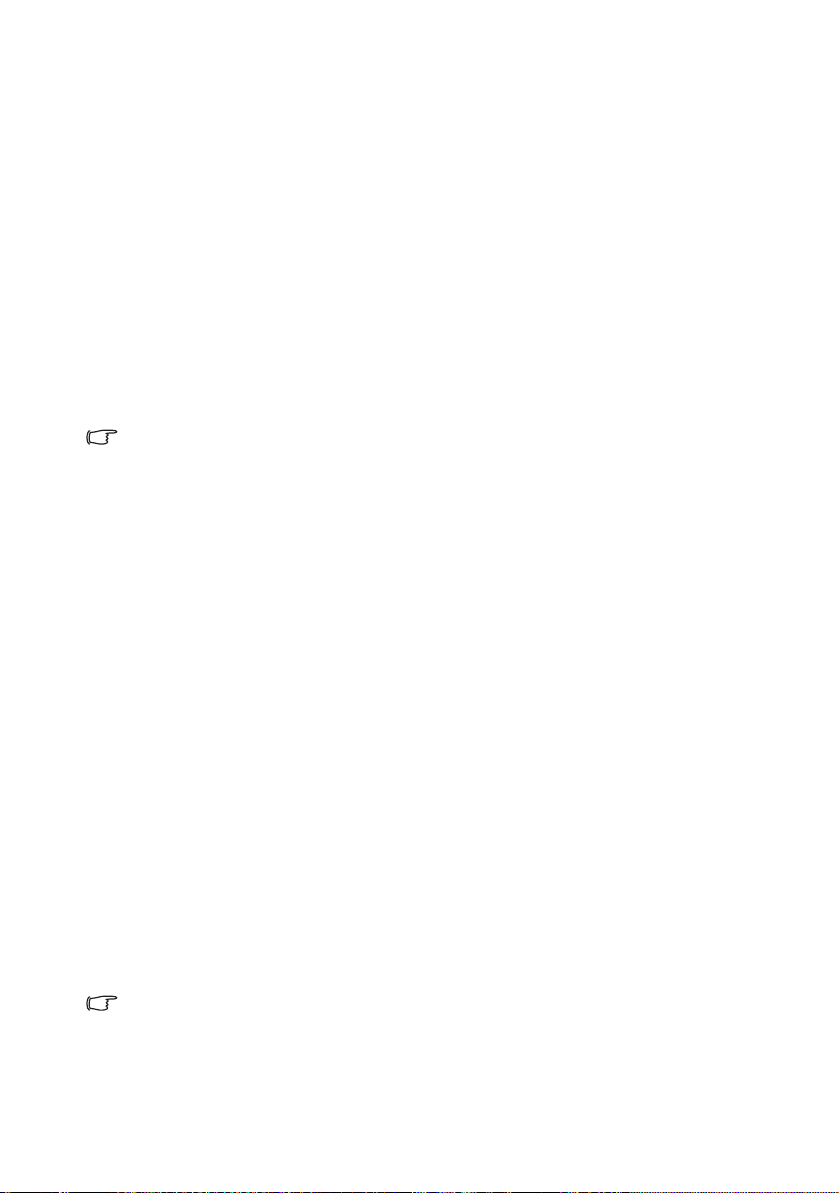
Sådan forbinder du en computer eller en
skærm
Sådan forbinder du en computer
Projektoren er udstyret med to VGA indgangsstik, som giver dig mulighed for
at forbinde til både IBM
Hvis du forbinder en legacy version Macintosh computer, skal du bruge en
Mac-adapter.
Sådan forbinder du projektoren til en bærbar eller stationær computer:
1. Brug det medfølgende VGA kabel, og forbind den ene ende til D-sub
udgangsstikket på din computer.
2. Forbind den anden ende af VGA-kable til VGA1-IN/YPbPr eller VGA2-
IN/YPbPr indgangsstikket på projektoren.
Vigtigt
Mange bærbare computere tænder ikke for deres eksterne videostik,
når de forbindes til en projektor. Du skal normalt trykke på to taster,
såsom FN + F3 eller CRT/LCD tasterne for, at tænde og slukke for
den eksterne visning. Find en funktionstast, der hedder CRT/LCD,
eller en funktionstast med et skærmsymbol på, på din bærbare pc.
Tryk på FN og den afmærket funktionstast på samme tid. Se i
brugervejledningen til din bærbar pc, for at finde funktionstasterne.
Sådan forbinder du en skærm
Hvis du ønsker at se din præsentation tæt på på en skærm såvel som på den
store skærm, skal du bruge et VGA-kabel til at forbinde fra VGA OUT
udgangsstikket på projektoren til en ekstern skærm, som beskrevet
nedenfor:
Sådan forbinder du projektoren til en skærm:
1. Forbind projektoren til en computer, som beskrevet i “Sådan forbinder du
en computer” på side 16.
2. Brug et egnet VGA-kabel (kun ét følger med), og forbind den ene ende
af kablet til D-sub indgangsstikket på videoskærmen.
Eller hvis din skærm er udstyret med et DVI indgangsstik, kan du bruge et VGA-til-DVI-A kabel,
og forbind DVI-enden på kablet til DVI indgangsstikket på videoskærmen.
3. Forbind den anden ende af kablet til VGA OUT stikket på projektoren.
®
kompatible computere, og Macintosh® computere.
Vigtigt
VGA OUT udgangen virker kun når VGA1-IN/YPbPr eller VGA2-IN/
YPbPr står på projektor.
DA-16
